Excel表格中的时间往往以时分秒格式显示,我们其实可以使用公式把时间按总分钟数显示,下面小编介绍一下转换的方法。
具体如下:
-
1. 第一步,下图的总时长是按时分秒显示的,我们将用格式把它转换为分钟数显示在“分钟数”一列。
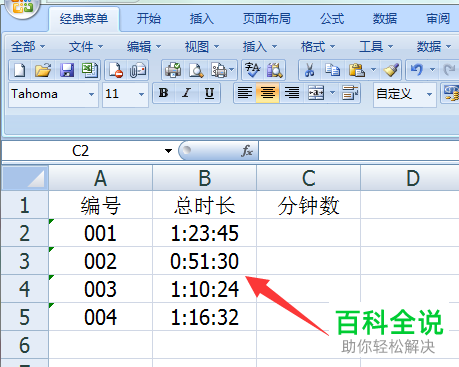
-
2. 第二步,点击001后面的分钟数单元格,输入公式第一部分【=hour(b2)*60】,意思是把小时数乘以60,因为一小时有60分钟。
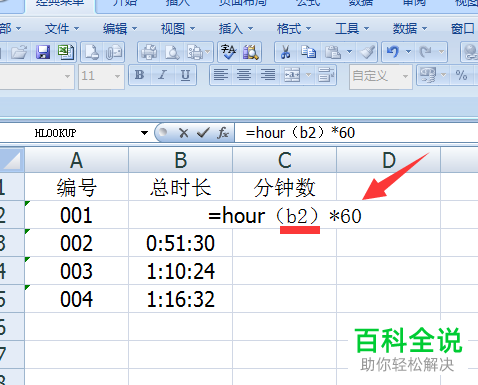
-
3. 第三步,在后面继续输入【+minute(b2)】,分钟不需要进行改变,直接加上即可。

-
4. 第四步,对秒进行转换,最后的公式是【=hour(b2)*60+minute(b2)+second(b2)/60】,按下回车键应用公式。
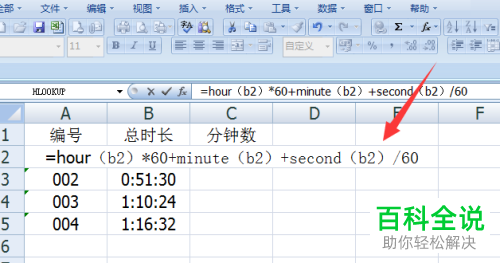
-
5. 第五步,此时结果明显不对,我们点击“经典菜单”里的“自定义”。

-
6. 第六步,选择自定义列表里的【常规】。
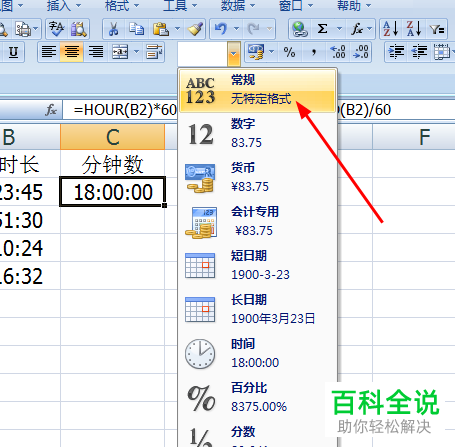
-
7. 第七步,接着就显示正确分钟数了。
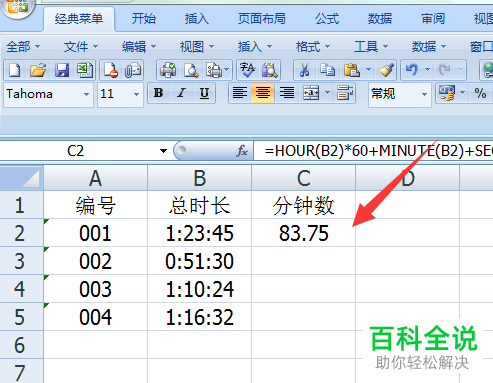
-
8. 第八步,拖动鼠标到出现【 】符号,下拉显示所有分钟数。
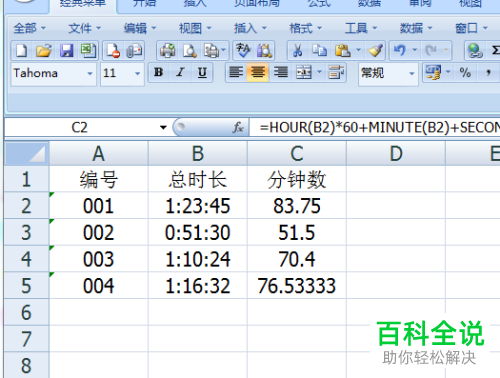
-
以上就是把excel表格里的时间转换成总分钟数的方法。
